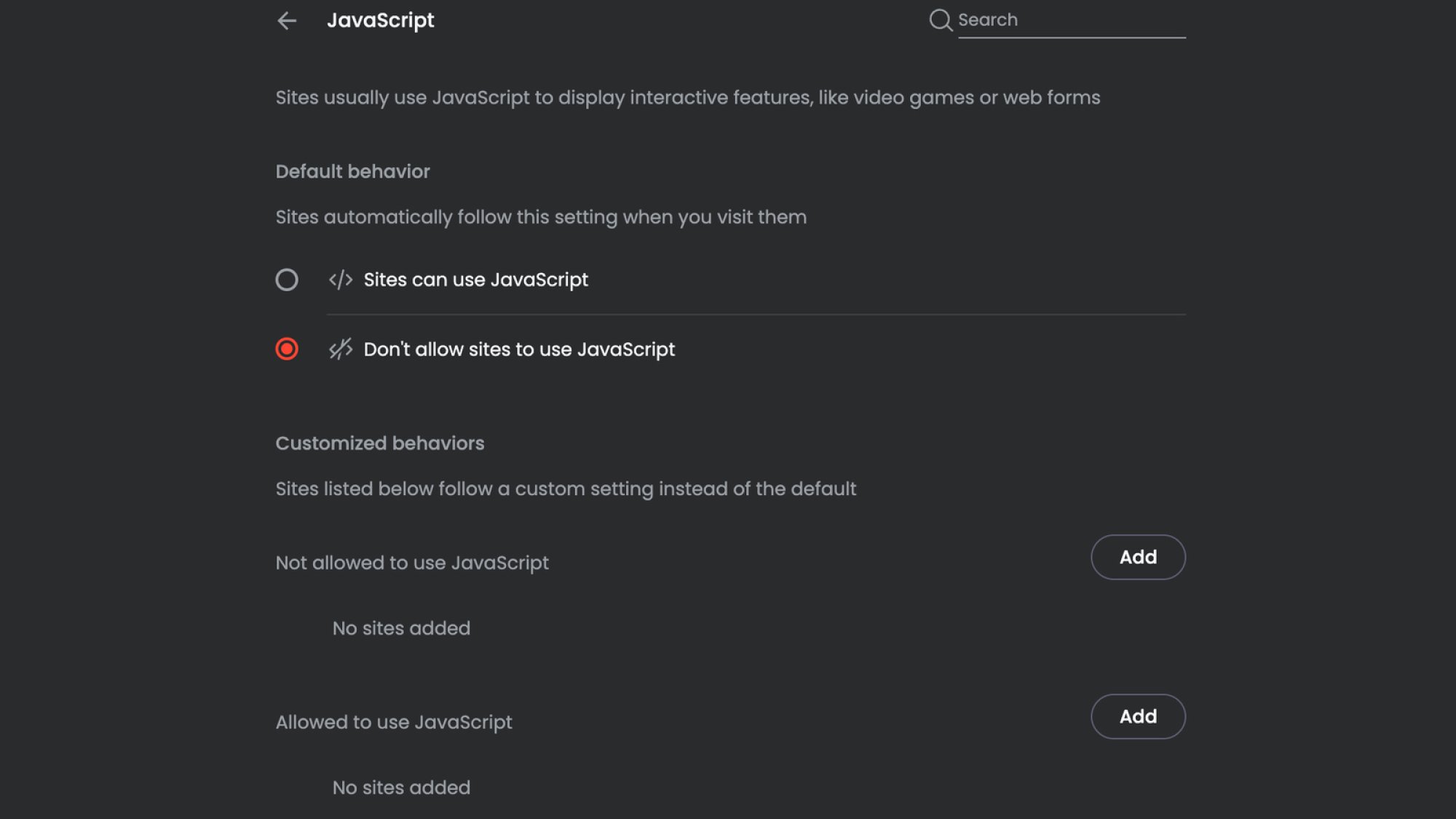<р>JavaScript — палка о двух концах: он добавляет на ваши любимые веб-сайты множество полезных функций, таких как интерактивные карты, загрузка изображений в фоновом режиме, обновление контента на сайте без перезагрузки страницы и многое другое. В то же время рекламодатели и отслеживающие компании используют его для доставки рекламы, всплывающих окон и вредоносных программ, а также для сбора ваших данных. Блокировка JavaScript помогает улучшить вашу конфиденциальность, но может привести к поломке многих веб-сайтов. К счастью, есть обходной путь – отключить JavaScript на некоторых сайтах, но не на всех.
Что произойдет, если отключить JavaScript
Отключение JavaScript имеет несколько больших преимуществ. Он часто загружает страницы быстрее, блокирует агрессивное отслеживание, а иногда даже позволяет обойти платный доступ. К сожалению, из-за этого некоторые современные веб-сайты будут выглядеть так, как будто они были созданы в 1990-х годах; в отсутствие JavaScript они могут вернуться к базовой разметке HTML. Кроме того, формы могут не работать, вы не сможете войти на сайты, а интерактивные веб-страницы могут вообще не работать. Вы также заметите, что ваши любимые веб-сайты выглядят по-другому, когда JavaScript заблокирован. Это связано с тем, что многие сайты также используют его для отображения шрифтов.
Очевидно, что глобальное отключение JavaScript — это крайний вариант для большинства людей.
Решение: отключить JavaScript на конкретные веб-сайты
Отключив JavaScript на некоторых сайтах, вы по-прежнему сможете использовать JavaScript на сайтах, которые не работают без него, одновременно получая при этом улучшенную конфиденциальность, блокировку рекламы и более чистый макет на других сайтах.
Отключите JavaScript для каждого сайта в Chrome, Edge, Vivaldi, Opera и других браузерах Chromium
Автор: Pranay Parab
Вы можете использовать встроенную функцию для отключения JavaScript для определенных веб-сайтов в Chrome и других браузерах Chromium, таких как Microsoft Edge, Vivaldi, Opera, Arc Browser и т. д. Чтобы начать, откройте этот URL: chrome://settings/content/javascript. Хотя это способ открыть страницу настроек JavaScript в Chrome, он работает во всех браузерах на базе Chromium.
На этой странице выберите Запретить сайтам использовать JavaScript. По умолчанию JavaScript отключится, но вы можете добавить исключения из правила. В разделе Разрешено использовать JavaScript нажмите Добавить, чтобы выбрать сайты, на которых вы хотите включить его. Альтернативно вы можете оставить параметр по умолчанию Разрешить сайтам использовать JavaScript и внести в черный список сайты, на которых вы хотите его заблокировать. Это можно сделать, нажав Добавить в разделе Запрещено использовать JavaScript.
Если вам кажется, что это слишком сложно, вы можете использовать в своем браузере отличное расширение NoScript. По умолчанию оно блокирует JavaScript, но вы можете легко попросить расширение доверять определенным доменам.
Для Chrome на Android следуйте нашему подробному руководству по отключению JavaScript на определенных веб-страницах.
Заблокируйте JavaScript на определенных сайтах в Safari
 Фото: StopTheScript
Фото: StopTheScript
Safari позволяет блокировать JavaScript везде или не блокировать его вообще. Чтобы заблокировать Javascript на всех сайтах в Safari на Mac, перейдите в меню Safari > Настройки > Безопасность и снимите флажок Включить JavaScript. На вашем iPhone этот параметр доступен в разделе Настройки > Сафари > Расширенный. Вы можете снять флажок с JavaScript.
Этот вариант кажется чрезмерным для большинства людей, но вы можете применить более умеренный подход, установив расширение StopTheScript. Он стоит 6 долларов и работает с Safari на вашем Mac, iPhone и iPad. Это расширение позволяет блокировать JavaScript на выбранных вами сайтах. Разработчик создал хорошее руководство, объясняющее, как использовать StopTheScript, и вы можете следовать инструкциям, чтобы быстро его настроить.
Отключите JavaScript для некоторых сайтов в Firefox
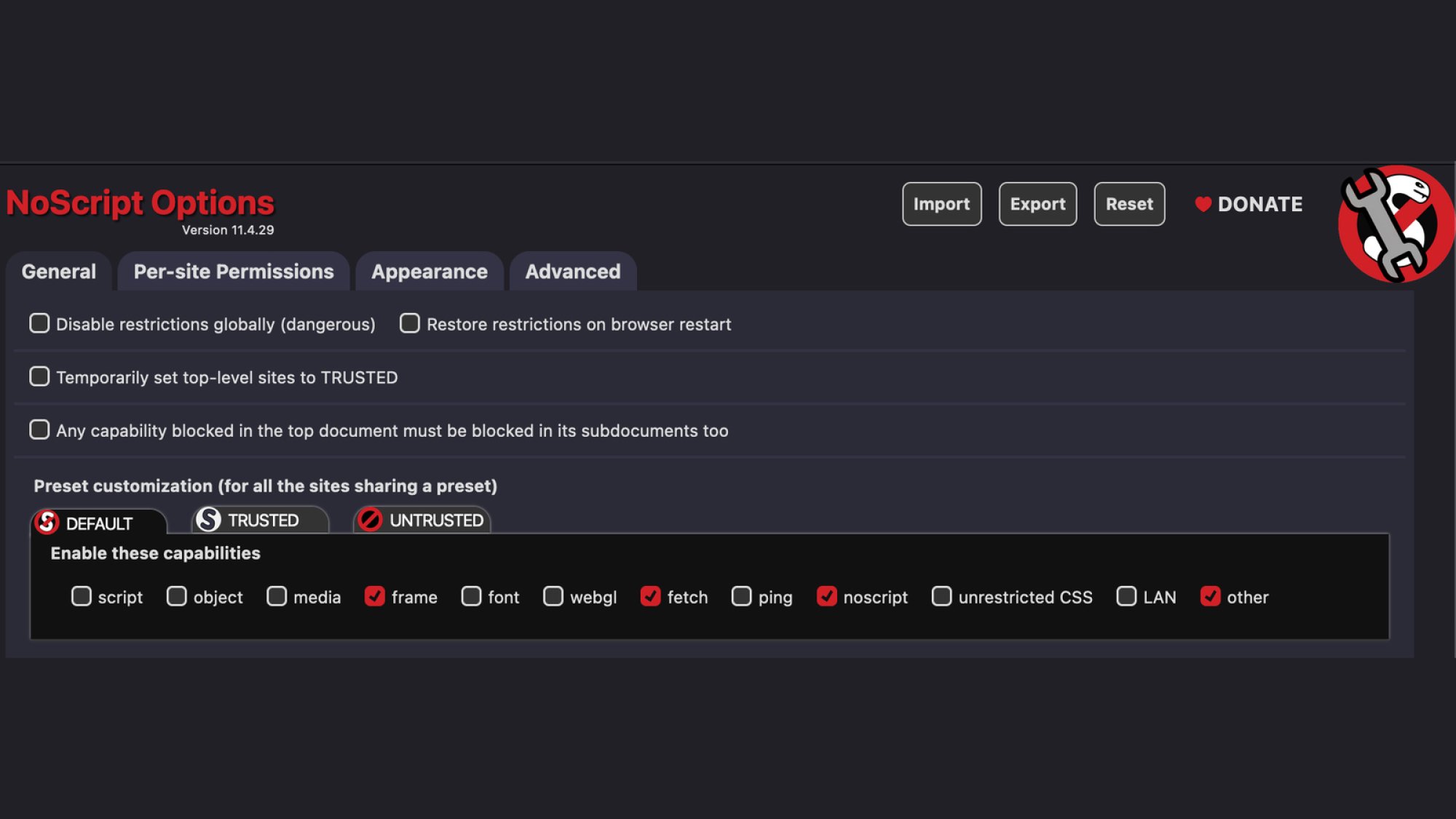 Автор: NoScript
Автор: NoScript
Когда вы используете Firefox, NoScript — это то расширение, которое вам нужно. Расширение по умолчанию останавливает JavaScript на каждом сайте; вы можете щелкнуть значок на панели инструментов, чтобы временно или навсегда включить JavaScript на любом сайте.
Остановить JavaScript для определенных сайтов в браузере Orion
 Источник: Pranay Parab/Screenshot
Источник: Pranay Parab/Screenshot
Браузер Orion, который позволяет устанавливать расширения Chrome и Firefox, позволяет легко включать или отключать JavaScript для определенных веб-сайтов. Вы можете перейти в Настройки Orion > Веб-сайты > JavaScript, чтобы это настроить. Вверху вы увидите возможность выбрать, хотите ли вы включить или отключить JavaScript по умолчанию. Выберите Выключить, чтобы отключить его по умолчанию, или Включить, чтобы разрешить. Затем нажмите кнопку +, чтобы добавить сайты, к которым глобальные настройки по умолчанию не применяются.
lifehacker.com